来源:网络 作者:宋玉GEM
分析原片:
raw照片发灰,部分照片欠曝不够透亮,缺少层次感,色彩表达不具有胶片感。
1.首先导入PS,在滤镜里找到 Camera Raw里进行基础调整。
本次胶片调色不用进行镜头矫正,,保留胶片暗角感,色温稍微拉一点,色调偏向绿色多一些。
因为之后有曲线调整,其对比度会高,所以在这里,我降低了对比度,拉高了阴影和黑色色阶,
降低高光和白色色阶,使得画面不那么曝,更加舒服。
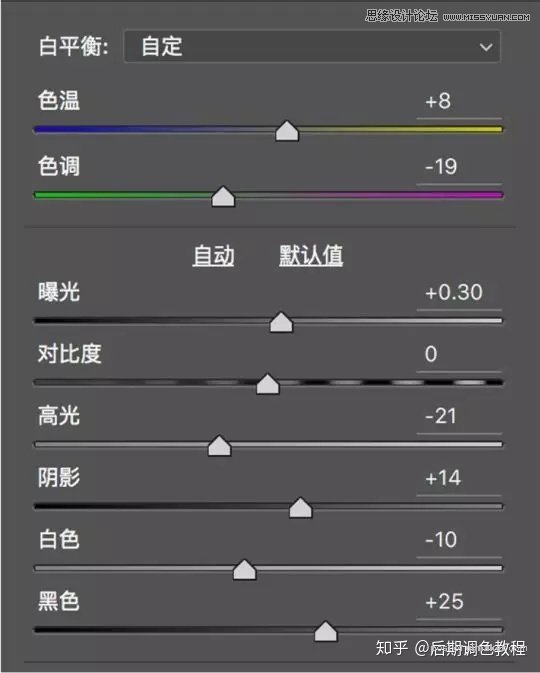

2.重点来了,曲线调整。
说到曲线大家都会觉得难,今天简单粗暴的操作ー下,有关知识可以在网上查下,这里就不多说了。
首先,在RGB红绿蓝四条曲线上,每条线上建立3个等距离的锚点,再进行操作。
操作中,根据画面,可再建立锚点进行调整。(定点的时候,保证输入值输出值一致)
这里要说一下,胶片色的S曲线一定要微微微S形就好,稍微大ー点,颜色就很艳丽不够清新。
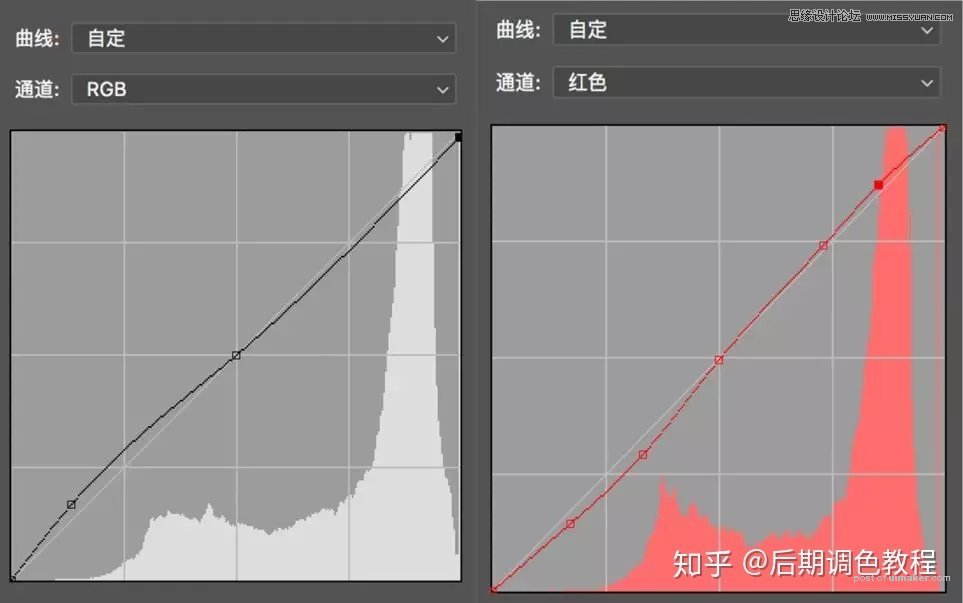
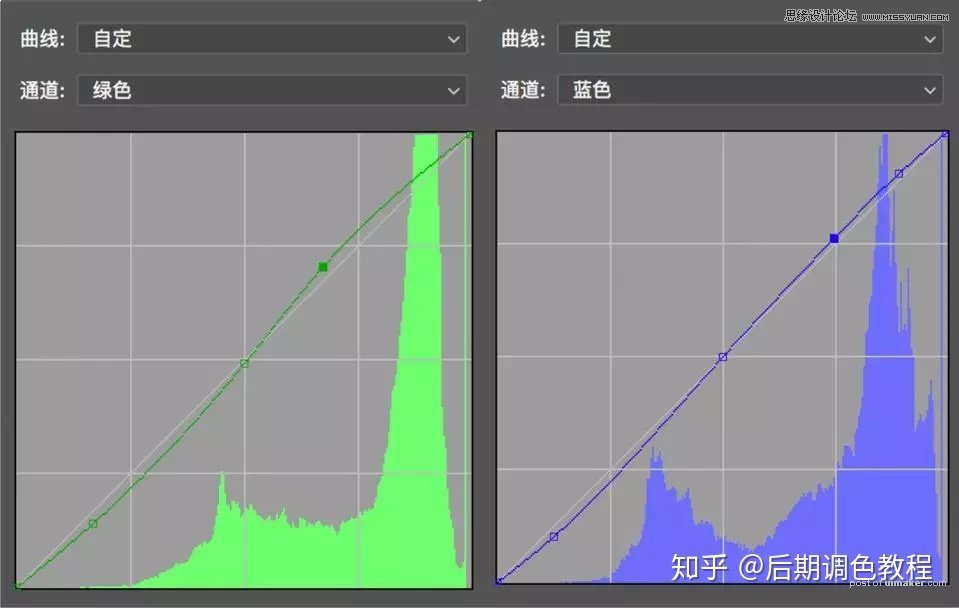
曲线这个没有固定点拉法,所以需要多练练就好。
